
ごきげんよう、私です。
Bluetoothデバイスって便利ですよね。
iPhoneはイヤホンジャックが廃止されて久しく、基本はBluetoothイヤホンになっています。
ところで、Bluetoothデバイスを使用していてこんな症状でお困りではありませんか?
- 反応が悪い
- 接続できない
- プールに潜ったように音が遠い(小さい)
- ノイズが発生する
- 音飛びする
そんな時、干渉や故障を疑うよりも真っ先に試してみてもらいたい簡単な解決方法をご紹介したいと思います。
スポンサーリンク
その方法とは?
その方法とは、
ペアリングの再設定です。
Bluetoothデバイスは初回利用時にペアリング設定をしますが、2回目以降は基本的に電源を入れるだけで勝手に接続されますよね。
それはペアリングの設定が保存されるからなんですが、それが不具合の原因になっていることもあるのです。
再設定方法
ここではiPhoneとWindows 10の再設定方法をご紹介しておきます。
iPhone(iOS)の場合
- 『設定』をタップ
- 『Bluetooth』をタップ
- 再設定したいデバイスの右にある『i』をタップ
(BluetoothがOFFになっていると機器が表示されません) - 『このデバイスの登録を解除』をタップ
- もう1度、初回と同じペアリング操作をします。
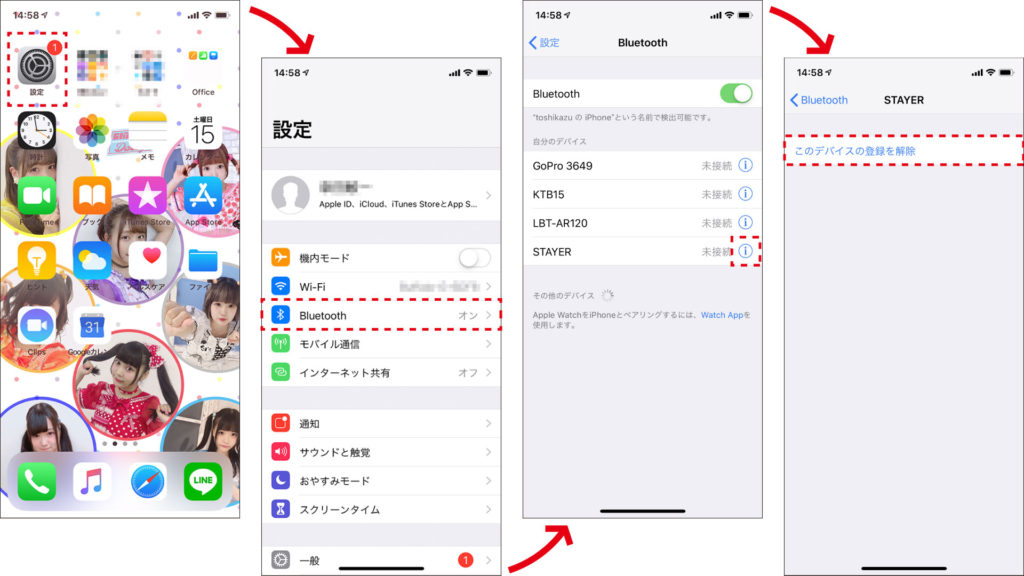
Windows 10の場合
- タスクバー右側、通知領域にあるBluetoothアイコンをクリック
(隠れている場合は『^』をクリックして表示させます) - アイコンをクリックするとメニューが表示されるので『Bluetoothデバイスの表示を』クリック
- ウィンドウが表示されたら、再設定したいデバイスをクリック
- 『デバイスの削除』をクリック
- もう1度、初回と同じペアリング操作をします
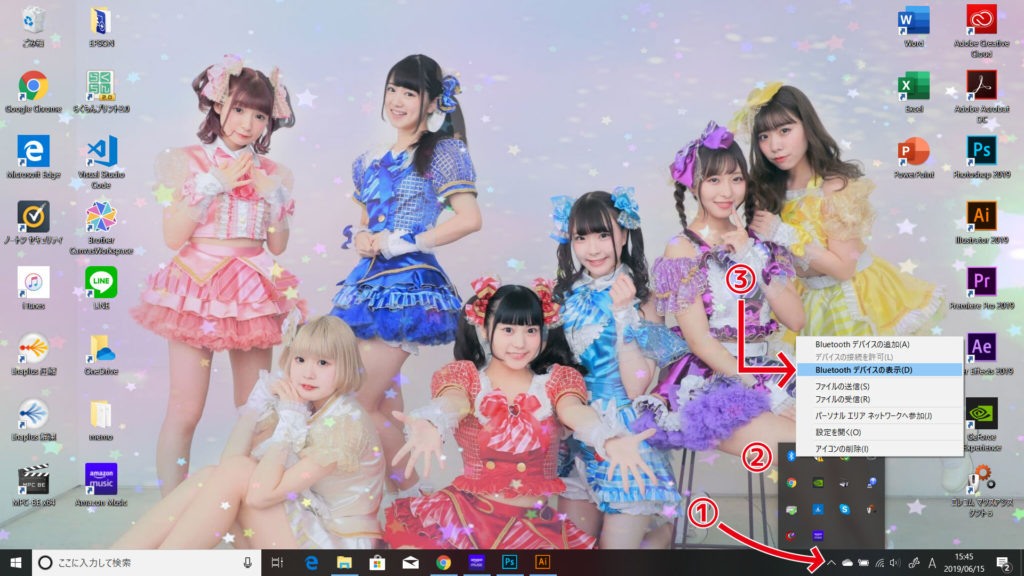
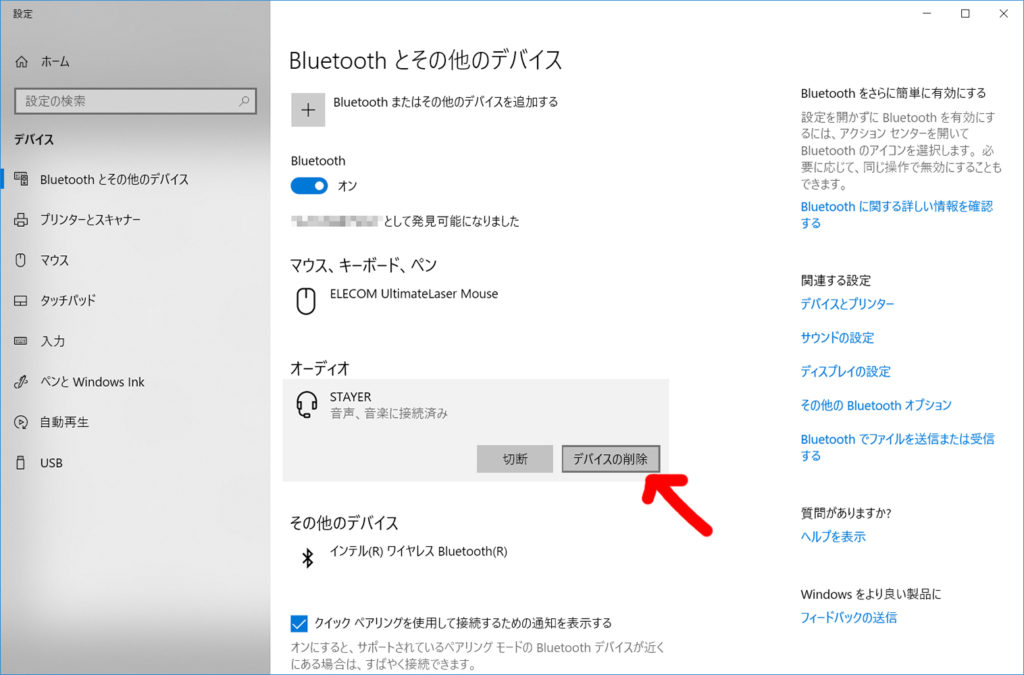
稀に通知領域からBluetoothアイコンが消えてしまっている場合もあるらしいのですが、その場合はコチラのサイトが参考になると思います。
余談
いかがでしたか?
みなさんのトラブル解決の一助になれば幸いです。
ちなみに、説明画像の壁紙の可愛い女の子たちは『Chu☆Oh!Dolly』というアイドルですw
最近ちょっとトラブル続きでメンバーが激変してますが、もし興味を持たれた方は『ちゅーどり』で検索してみてください。
それでは、アデュ~♪


